Sebmag456
8 Gb


 Nombre de messages : 1292 Nombre de messages : 1292
Age : 32
APN : NIKON D90, 16-85 VR, 70-300 VR, Nikkor 50mm 1.8, Grip MB-D80, 18-105 VR, Flash SB-700, Lumix Tz-25
Dépt. ou Pays : CHOISY-LE-ROI [94]
Date d'inscription : 27/07/2008
 |  Sujet: Créer une bannière + Ajout Effet neige Sujet: Créer une bannière + Ajout Effet neige  Dim 16 Aoû 2009 - 0:46 Dim 16 Aoû 2009 - 0:46 | |
| Voici un tuto pour réaliser cette bannière.

Pour commencer, ouvrez votre logiciel puis ouvrez votre render.
Créer un nouveau fond : Fichier -> Nouveau et choisissez une taille de 380*150 pixels.

Grâce à l'outil "pipette", sélectionner une couleur du render (ici sur l'arme) puis remplir le fond de votre bannière (blanche) avec cette couleur.
Icône "pipette" : 
Icône "remplissage" : 
Pendre la couleur du render là où il y a la flèche rouge.

Cliquez sur "filtre" -> "texture" puis "craquelure" pour donner un effet sympathique.

Ouvrir votre premier C4D, faites un copier/coller de celui-ci sur votre bannière.
Ensuite sur la petite vignette de gauche, cliquez avec le bouton droit de votre souris puis "option". Mettre "l'opacité" à 50%.
 Le résultat Le résultat 
Faire exactement la même chose avec le deuxième C4D, et malheureusement, j'ai oublier de faire le screan de l'aperçu.
Mettre ce C4D sur le bas de votre bannière.
Moi, je vais ajouter un petit Brush, pour cela, cliquez sur "filtre" -> "photomasque"
Choisissez votre brush, opacité 100, couleur noir.


Ensuite, je vais réduire la taille du render car il est trop grand pour ma bannière.
Cliquez sur "image" puis "taille de l'image", reduisez à 300 pixels de largeur.

Continuons, faites un copier/coller de votre render sur votre bannière, puis placé le ou vous le voulez.
Sur le render.

Sur votre bannière.

Pour le fun, j'ai mis un petit "L" en haut à gauche désignant "Lumix"
Avez l'outil "nozzle" et en choisissant le "P" qui désigne les lettres de l'alphabet.

Avant de faire le cadre, fusionner les calques en cliquan avec le bouton droit de votre souris sur la petite vignette de gauche, puis cliquez sur "fusionner les calques" jusqu'à avoir une seul image.
Et pour finir, le petit cadre blanc, pour cela, cliquez sur "filtre" -> "encadrement" puis "cadre simple". Une fenêtre s'ouvre, mettez : Opacité 100% Epaisseur 2 puis ok, bien sûr vous êtes libre de choisir la couleur et l'épaisseur de votre cadre.
 
Il n'y a plus qu'à enregistrer.
Voici le render -> http://planetrenders.net/renders/displayimage.php?pos=-36741
Le premier C4D -> https://i.servimg.com/u/f85/11/25/14/52/apophy10.jpg
Le second C4D -> http://planetrenders.net/renders/displayimage.php?pos=-5730
Dernière édition par Sebmag456 le Dim 16 Aoû 2009 - 23:04, édité 1 fois |
|
stiga
8 Gb


 Nombre de messages : 1003 Nombre de messages : 1003
Age : 39
APN : D3-24-70, 105, 70-300, SB900
Dépt. ou Pays : Tahiti-Papeete
Date d'inscription : 20/03/2008
 |  Sujet: Re: Créer une bannière + Ajout Effet neige Sujet: Re: Créer une bannière + Ajout Effet neige  Dim 16 Aoû 2009 - 0:54 Dim 16 Aoû 2009 - 0:54 | |
| merci pour ce tuto, très bien expliqué. Une nouvelle découverte pour moi.
Je l'essayerai dès que j'aurai du temps. |
|
corinne
Membre Validé


 Nombre de messages : 71 Nombre de messages : 71
Age : 52
APN : panasonic FZ28 raynox 250
Dépt. ou Pays : 69
Date d'inscription : 22/07/2009
 |  Sujet: Re: Créer une bannière + Ajout Effet neige Sujet: Re: Créer une bannière + Ajout Effet neige  Dim 16 Aoû 2009 - 12:52 Dim 16 Aoû 2009 - 12:52 | |
| bon tuto!moi j'ai fais un truc de fille lol pour le fond j'ai copier plusieur fois mon render puis sur deux calque j'ai fai un flou faussien et un mouvement + deux bruch ,enfin bon jvoulais juste voir si j'avais perdu la main !  |
|
Sebmag456
8 Gb


 Nombre de messages : 1292 Nombre de messages : 1292
Age : 32
APN : NIKON D90, 16-85 VR, 70-300 VR, Nikkor 50mm 1.8, Grip MB-D80, 18-105 VR, Flash SB-700, Lumix Tz-25
Dépt. ou Pays : CHOISY-LE-ROI [94]
Date d'inscription : 27/07/2008
 |  Sujet: Re: Créer une bannière + Ajout Effet neige Sujet: Re: Créer une bannière + Ajout Effet neige  Dim 16 Aoû 2009 - 23:03 Dim 16 Aoû 2009 - 23:03 | |
| Il y a quelque temps, j'avais fais un tuto pour créer un effet de neige avec photofiltre, pour ceux que cela intéresse.
Désolé si c'est trop long, je peux le virer si'il dérange. - Citation :
- Ce tuto va servir à créer un effet de neige.
Pour cela vous avez besoin de Photofiltre et de UnFREEZ

Pour commencer , ouvrez une image , j'ai choisi celle-ci.

Cliquez sur "filtre" puis sur "PhotoMasque".

Cliquez sur "ouvrir".

Choisissez "flocon" pour la neige puis "ouvrir" et "ok".

Vous obtenez ceci.

Maintenant , enregistrez votre image au format "gif"
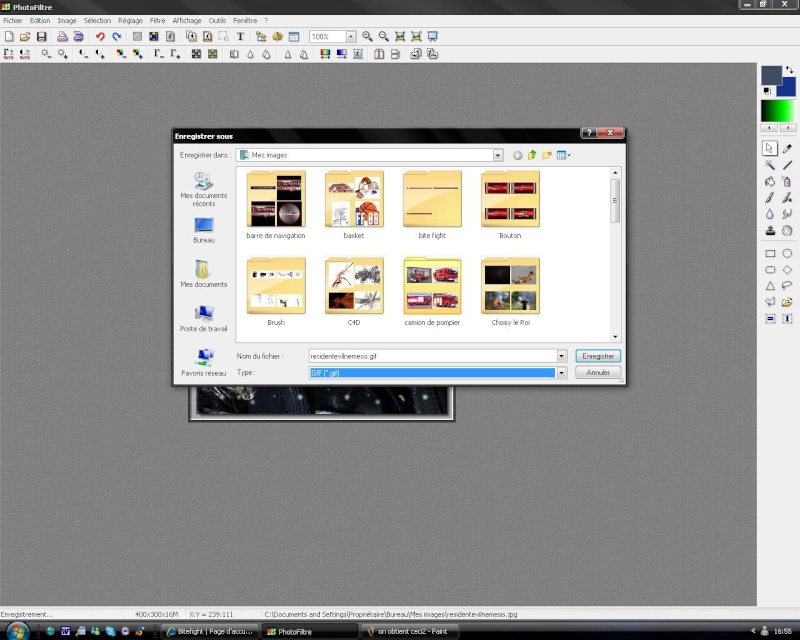
Cliquez sur "retour"

On recommence , "filtre" puis "PhotoMasque" puis cliquez sur "90%"

Vous obtenez ceci.

Enregistrez à nouveau votre image , toujours au format gif et fermer Photofiltre.

Maintenant ouvrez UnFREEz et faites glisser les deux images dans le carré blanc.

Cliquez sur "créer un gif"

Puis "enregistrer"

Pour faire un effet de pluie , c'est exactement la même chose , sauf que vous avez besoin de ceci.
Il vous suffit de faire la même procédure en utilisant les deux masques suivants à la place du masque "flocon"

et

A vous de jouer 
By Sebmag456 |
|
Contenu sponsorisé
 |  Sujet: Re: Créer une bannière + Ajout Effet neige Sujet: Re: Créer une bannière + Ajout Effet neige  | |
| |
|






